Destiny 2 nie pobrało plików konfiguracyjnych
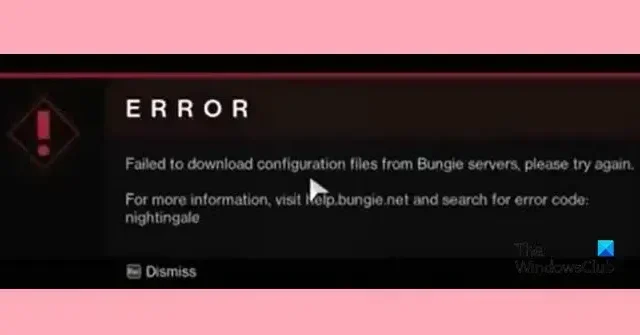
Jeśli podczas korzystania z Destiny 2 pojawia się komunikat Nie powiodło się pobieranie plików konfiguracyjnych , skorzystaj z opisanych tutaj rozwiązań, aby rozwiązać problem. Poniżej znajduje się przykład komunikatu o błędzie, który napotykają użytkownicy:
BŁĄD
Nie udało się pobrać plików konfiguracyjnych z serwerów Bungie, spróbuj ponownie.
Aby uzyskać więcej informacji, odwiedź stronę pomocy bungie.net i wyszukaj kod błędu: Nightingale
Napraw, że Destiny 2 nie pobrało pliku konfiguracyjnego
Jeśli Destiny 2 nie pobrało plików konfiguracyjnych, wykonaj poniższe rozwiązania:
- Sprawdź stan serwera
- Uruchom ponownie konsolę i komputer
- Przełącz się na inne połączenie internetowe
- Sprawdź pliki gry
- Przełącz się na inny DNS
- Ponownie zainstaluj grę
Zacznijmy.
1] Sprawdź stan serwera
Często serwer gier ma tendencję do zamykania się lub przeprowadzania prac konserwacyjnych, przez co napotykamy tego rodzaju przeszkody. W takich przypadkach większość z nas nie może nic zrobić poza czekaniem. Możesz więc użyć dowolnych detektorów w dół lub odwiedzić stronę help.bungie.net .
2] Uruchom ponownie konsolę i komputer
Jeśli serwery działają dobrze i nie ma z tym problemu, wypróbuj to proste rozwiązanie polegające na wyłączeniu wszystkiego, a następnie ponownym uruchomieniu. Spowoduje to usunięcie wszystkich usterek i pamięci podręcznych, które powstrzymywałyby Destiny 2 przed pobieraniem plików konfiguracyjnych. Następnie zagraj w grę i sprawdź, czy nadal powoduje to przeszkody. A jeśli tak, przejdź do następnego rozwiązania.
3] Sprawdź swoje połączenie internetowe
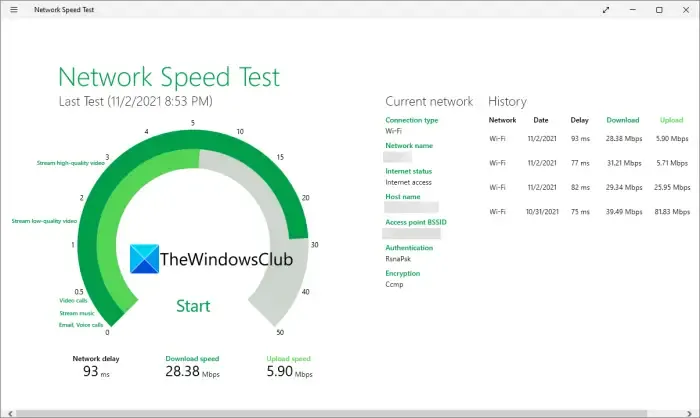
Jak wspomniano wcześniej, wszelkie problemy z połączeniem internetowym ostatecznie wpłyną na wydajność gry. Upewnij się więc, że masz stabilne połączenie internetowe. Możemy to zapewnić, korzystając z połączenia przewodowego lub całkowicie przełączając się na inne połączenie. W niektórych przypadkach wyłączenie i wyłączenie routera oraz rozwiązanie problemów z Wi-Fi działa najlepiej. Jeśli jednak korzystasz z Wi-Fi, sprawdź przepustowość za pomocą dowolnego z wymienionych narzędzi . Jeśli masz niską przepustowość, skontaktuj się z usługodawcą internetowym i poproś o zbadanie sprawy.
4] Sprawdź pliki gry Destiny 2
Jeśli grasz w grę na Xboksie, pomiń to rozwiązanie, ponieważ nie ma sposobu na naprawienie plików gry poza ponowną instalacją gry. Jednak gracze na PC mogą zweryfikować integralność plików gry i je naprawić. Oto jak zrobić to samo:
Para
- Uruchom aplikację Steam i przejdź do Biblioteki.
- Kliknij grę prawym przyciskiem myszy i kliknij opcję Właściwości.
- Teraz wybierz kartę Pliki lokalne i kliknij kartę Sprawdź integralność plików gry.
Battle.Net
- Otwórz aplikację Blizzard Battle.Net.
- Przejdź do gry.
- Kliknij przycisk koła zębatego i wybierz opcję Skanuj i napraw.
- Teraz kliknij Rozpocznij skanowanie.
Cały ten proces zajmie trochę czasu, więc poczekaj, a następnie ponownie uruchom grę.
5] Przełącz się na Google Public DNS inny DNS
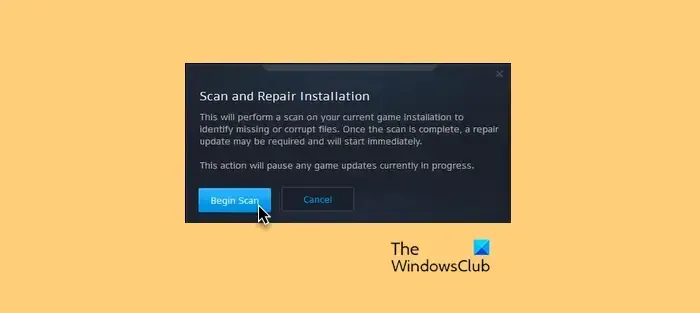
Ponieważ komunikat o błędzie wskazuje na problem z połączeniem internetowym, przełączymy się na inny DNS niż obecny. Ogólnie zalecamy przejście na publiczny DNS, w szczególności Google DNS . Aby zrobić to samo, postępuj zgodnie z instrukcjami wymienionymi poniżej:
- Kliknij Win + R, aby otworzyć okno dialogowe Uruchom, a następnie wklej ncpa.cpl , aby otworzyć okno Połączenia sieciowe.
- Teraz kliknij prawym przyciskiem myszy aktywne połączenie, a następnie wybierz opcję Właściwości .
- Następnie przejdź do okna Właściwości, wybierz opcję Protokół internetowy w wersji 4 (TCP/IPv4) , a następnie przycisk Właściwości .
- Następnie kliknij opcję Użyj następujących adresów serwerów DNS, a następnie wprowadź następujące adresy:
Preferred DNS server: 8.8.8.8Alternate DNS server: 8.8.4.4 - Na koniec wybierz przycisk OK, aby zapisać zmiany.
Teraz spróbuj zagrać w grę, a następnie sprawdź, czy błąd został naprawiony, czy nie.
6] Ponownie zainstaluj grę
Jeśli żadne z powyższych rozwiązań nie działa, odinstaluj aplikację wraz ze wszystkimi jej plikami. Po zakończeniu przejdź do Blizzarda lub Steam i ponownie pobierz grę. Świeża instalacja rozwieje wszelkie obawy dotyczące gry i miejmy nadzieję, że będziesz mógł grać w nią tak, jak poprzednio.
Jak zatrzymać wyświetlanie kodów błędów w Destiny 2?
Jaki jest kod błędu Nightingale w Destiny 2?
W Destiny 2 gracze mają do czynienia z kodem błędu nazewnictwa Nightingale. Ten kod błędu zwykle pojawia się z powodu błędu połączenia, który generalnie uniemożliwia użytkownikom dostęp do niektórych funkcji gry. Główną przyczyną tego błędu są najprawdopodobniej uszkodzone pliki gry lub sprzęt.



Dodaj komentarz